Для начала создадим лицевую панель с термометром для наблюдения температуры.
1. Поместите курсор недалеко от центра окна лицевой панели (Panel). Нажмите правую кнопку мыши, появится всплывающее (pop-up) меню Controls. Всплывающие (popping up) меню в LabVIEW - удобный метод создания и модификации объектов.
2. Выберите пункт меню Modern, затем Numeric, переведите курсорв появившуюся палитру. При прохождении курсором пунктов палитры, название соответствующего пункта появляется вверху окна палитры. Щелкните левой кнопкой мыши на пиктограмме термометра (Thermometer), как показано на рисунке.
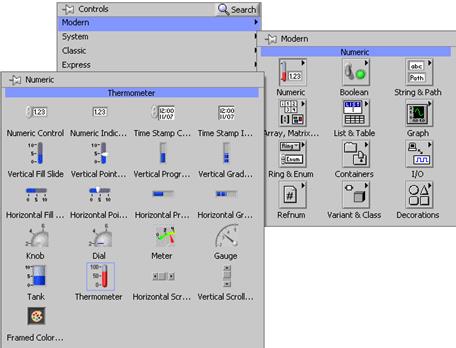
РИСУНОК 2-3
3. Небольшой прямоугольник метка появится над цифровым дисплеем термометра. Наберите Temperature (Температура). Если метка пропадет, вызовите всплывающее меню (нажмите на правую кнопку мыши на термометре), выберите пункт Visible Items, а затем Label (Показать метку), и наберите Temperature (Температура). Нажмите кнопку <Enter> на цифровой клавиатуре.
Внимание! Если вы решили использовать русский язык в названиях VI, но набранный вами текст воспроизводится некорректно, это говорит о неправильной установке драйвера русского языка в среде MS Windows на вашем компьютере. Обратитесь за помощью к техническому специалисту по системе MS Windows или используйте только английский текст в описаниях и заголовках. Среда LabVIEW позволяет создавать виртуальные инструменты с интерфейсом на любом языке, если правильно установлен драйвер соответствующего языка для MS Windows.
 инструмент редактирование текста
инструмент редактирование текста
|
4. По умолчанию шкала индикатора температуры имеет диапазон от 0.00 до 100.00. Для изменения диапазона, выделите граничные значения шкалы и наберите новые значения.
5. Нажмите на инструмент редактирование текста в наборе инструментов Tools. Выделите 0.00, затем наберите 70.0 и нажмите <Enter> (или левую кнопку мыши на незаполненной части лицевой панели). Также измените 100.00 на 90.0. LabVIEW автоматически изменит промежуточные значения шкалы, как показано на рисунке.
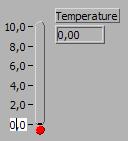
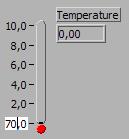
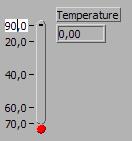
РИСУНОК 2-4
 2015-05-10
2015-05-10 311
311








